LastPass: เกิดข้อผิดพลาดในการติดต่อกับเซิร์ฟเวอร์

หาก LastPass ไม่สามารถเชื่อมต่อกับเซิร์ฟเวอร์ ให้ล้างแคชในเครื่อง ปรับปรุงโปรแกรมจัดการรหัสผ่าน และปิดการใช้งานส่วนขยายของเบราว์เซอร์ของคุณ.

สิ่งสุดท้ายที่คุณต้องการเกิดขึ้นเมื่อใช้ตัวจัดการรหัสผ่านคือไม่สามารถลงชื่อเข้าใช้บัญชีของคุณได้ คุณมีเครื่องมือที่จะช่วยคุณจัดการรหัสผ่านทั้งหมดของคุณ แต่เข้าถึงไม่ได้ ในคู่มือนี้ เราจะสำรวจวิธีแก้ไขปัญหาการเข้าสู่ระบบ LastPass และเข้าถึงตัวจัดการรหัสผ่านของคุณอีกครั้ง
⇒ หมายเหตุ : ขออภัย ปัญหาในการเข้าสู่ระบบค่อนข้างบ่อยใน LastPass ตรวจสอบว่าผู้ใช้รายอื่นรายงานปัญหาการเข้าสู่ระบบที่คล้ายกันหรือไม่ บางที LastPass อยู่ระหว่างการหยุดทำงานครั้งใหญ่ และบริษัทกำลังดำเนินการแก้ไขอยู่
ตรวจสอบว่าปุ่ม Caps Lock เปิดหรือปิดอยู่ จากนั้นตรวจสอบรูปแบบแป้นพิมพ์ของคุณ โดยเฉพาะอย่างยิ่งถ้าคุณมีอักขระพิเศษในชื่อผู้ใช้หรือรหัสผ่านของคุณ วางเมาส์เหนือไอคอนภาษาของแป้นพิมพ์ในแถบงานเพื่อตรวจสอบการกำหนดค่าปัจจุบัน
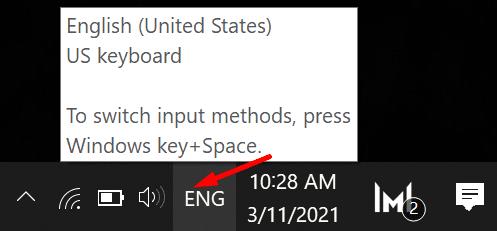
หากคุณต้องการเปลี่ยนรูปแบบแป้นพิมพ์ ให้คลิกที่ไอคอนภาษาของแป้นพิมพ์ แล้วเลือกตัวเลือกการป้อนภาษาอื่น
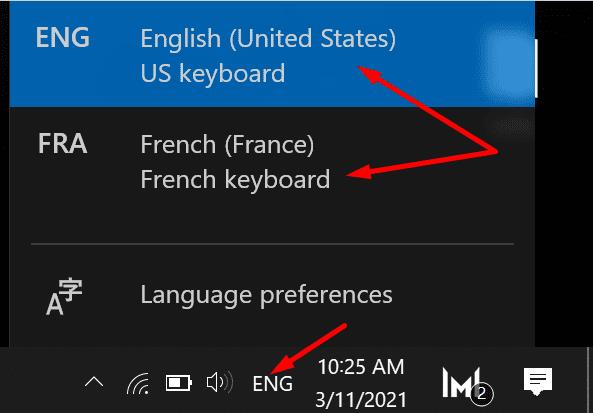
เปิดเอกสาร Notepad แล้วพิมพ์รหัสผ่านหรือรหัสผ่านหลักของคุณ ตรวจสอบรหัสผ่านอีกครั้งเพื่อให้แน่ใจว่าไม่มีการพิมพ์ผิด จากนั้นคัดลอกไปที่แอพและตรวจสอบว่าคุณสามารถเข้าสู่ระบบได้หรือไม่
หากคุณไม่สามารถลงชื่อเข้าใช้บัญชีของคุณโดยใช้แอปแบบสแตนด์อโลน ให้ลองลงชื่อเข้าใช้บนเว็บ ไปที่https://lastpass.comและตรวจสอบว่าคุณสามารถเข้าสู่ระบบได้หรือไม่ ตรวจสอบการอัปเดตและอัปเดตเบราว์เซอร์ของคุณหากมีเวอร์ชันที่ใหม่กว่า
นอกจากนี้ ถอนการติดตั้งส่วนขยาย LastPass ปิดเบราว์เซอร์ เปิดใหม่ และติดตั้งส่วนขยายใหม่อีกครั้ง
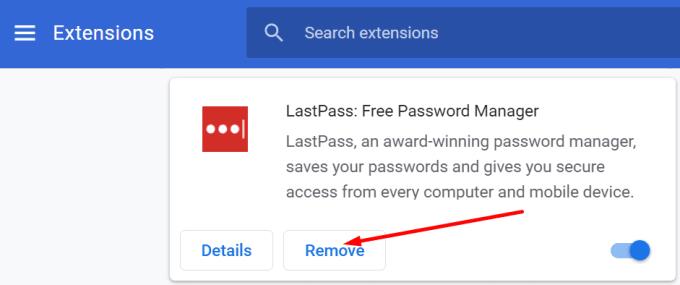
หากคุณยังไม่สามารถเข้าสู่ระบบ LastPass ได้ ให้ปิดการใช้งานส่วนขยายเบราว์เซอร์ทั้งหมดของคุณ ยกเว้น LastPass บางทีส่วนขยายบางส่วนของคุณอาจรบกวน LastPass คลิกที่เมนูเบราว์เซอร์ของคุณ เลือกส่วนขยาย (หรือเครื่องมือเพิ่มเติม จากนั้นคลิกที่ส่วนขยาย) และปิดใช้งานส่วนขยายทั้งหมดของคุณด้วยตนเอง
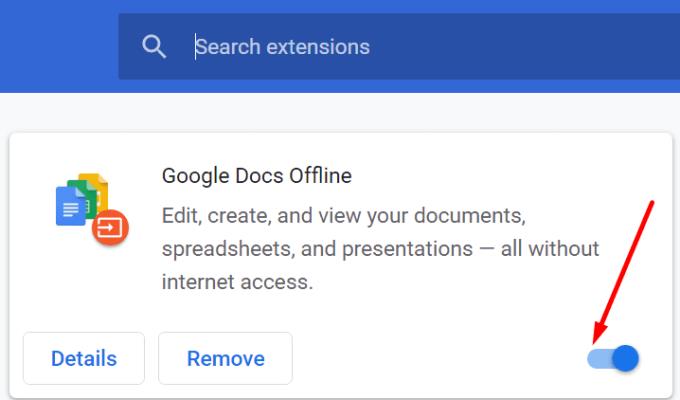
นอกจากนี้ ให้ไปที่C:\Users\UserName\AppData\LocalLowเลือกโฟลเดอร์ LastPass และลบไฟล์ทั้งหมดออกจากโฟลเดอร์นั้น ตรวจสอบผลลัพธ์
ตรวจสอบว่าคุณเปิดใช้งานตัวเลือกขั้นสูงที่ระบุว่า “ อนุญาตเฉพาะการเข้าสู่ระบบจากประเทศที่เลือก ” หากคุณเพิ่งย้ายไปยังประเทศอื่น การมีตัวเลือกนี้อาจทำให้คุณไม่สามารถลงชื่อเข้าใช้บัญชีของคุณได้ เมื่อสิ่งนั้นเกิดขึ้น LastPass อาจแสดงข้อความแสดงข้อผิดพลาดต่อไปนี้: “LastPass ไม่รู้จักอุปกรณ์นี้ หรือคุณอยู่ที่ตำแหน่งใหม่”
เพื่อหลีกเลี่ยงปัญหานี้ (หรือหลีกเลี่ยงในอนาคต) ให้ปิดการใช้งานตัวเลือกในการเข้าสู่ระบบจากประเทศที่เลือกและปิด VPN ของคุณหากคุณใช้งานอยู่
คลิกที่ภาพโปรไฟล์ของคุณและเลือกการตั้งค่าบัญชี
แล้วเลื่อนลงไปแสดงตั้งค่าขั้นสูง
เลื่อนลงไปที่การรักษาความปลอดภัยและยกเลิกการทำเครื่องหมายที่ช่อง เพียง แต่ช่วยให้การเข้าสู่ระบบจากประเทศที่เลือก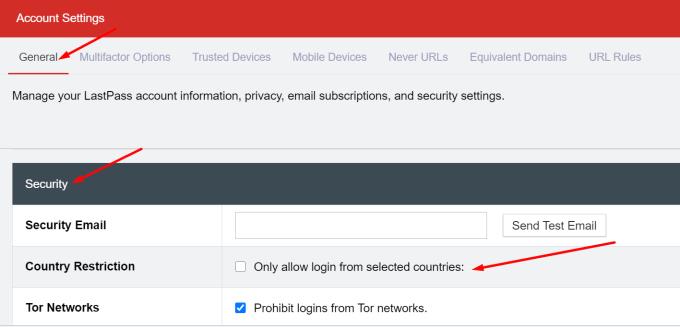
บันทึกการเปลี่ยนแปลงและตรวจสอบว่าการกระทำนี้ลดความถี่ของปัญหาการเข้าสู่ระบบหรือไม่
เซิร์ฟเวอร์ LastPass อาจปฏิเสธที่จะตรวจสอบคำขอเชื่อมต่อของคุณ หากการตั้งค่าวันที่และเวลาของระบบไม่ถูกต้อง
ไปที่การตั้งค่าเลือกเวลาและภาษาแล้วเลือกวันที่และเวลาในบานหน้าต่างด้านซ้าย
เปิดตัวเลือกที่อนุญาตให้คอมพิวเตอร์ตั้งค่าเวลาและเขตเวลาโดยอัตโนมัติ
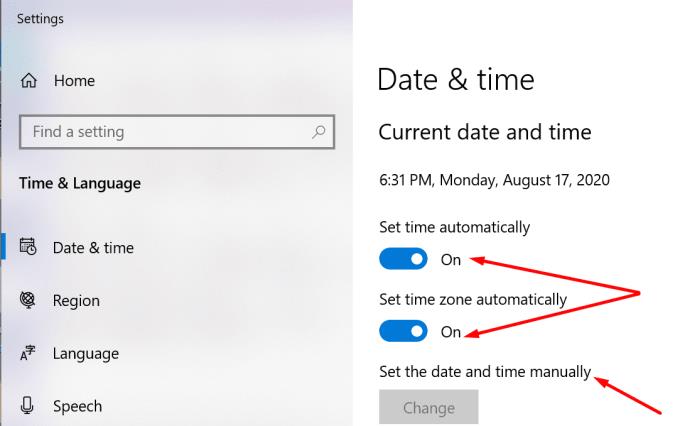
หากคุณลืมรหัสผ่าน LastPass คุณสามารถลองกู้คืนบัญชีของคุณได้ โปรดทราบว่า LastPass จะไม่เก็บรหัสผ่านหลักของคุณ ซึ่งหมายความว่าบริษัทไม่สามารถส่งคืนให้คุณได้ในกรณีที่คุณลืม ทางออกเดียวที่คุณจะได้มีซ้ายเพื่อนำทางไปยังหน้าการกู้คืนบัญชีเพื่อเปิดใช้งานของคุณรหัสผ่านอีกครั้งหนึ่ง
เพื่อให้วิธีนี้ใช้ได้ผล คุณต้องเข้าถึงหน้าการกู้คืนบัญชีจากคอมพิวเตอร์และเบราว์เซอร์ที่คุณใช้เข้าสู่ระบบ LastPass ก่อนหน้านี้ มิฉะนั้น คุณจะไม่สามารถรีเซ็ตรหัสผ่านได้
เป็นมูลค่าการกล่าวขวัญว่าคุณจะไม่สามารถใช้วิธีแก้ไขปัญหานี้ได้ หากคุณเพิ่งล้างแคชของเบราว์เซอร์หรือเปลี่ยนรหัสผ่านมาสเตอร์ของคุณ เป็นที่พึ่งสุดท้ายคุณสามารถพยายามที่จะย้อนกลับไปสู่การเปลี่ยนแปลงรหัสผ่าน LastPass ปริญญาโท
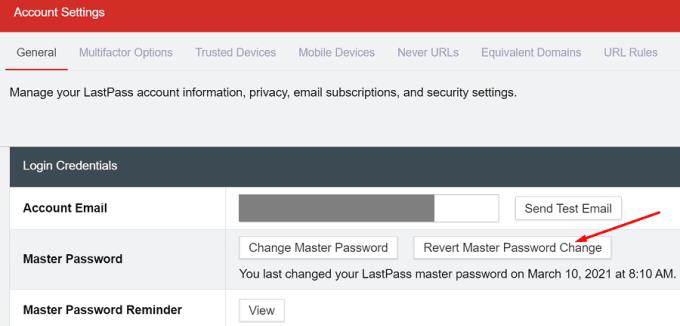
หากปัญหาการเข้าสู่ระบบมีผลกับแอปมือถือ LastPass เท่านั้น ให้ตรวจสอบการอัปเดตและติดตั้งแอปเวอร์ชันล่าสุด นอกจากนี้ ให้ตรวจสอบการตั้งค่าวันที่และเวลาในโทรศัพท์ของคุณและตรวจสอบว่าถูกต้อง รหัส 2FA ของคุณจะปิดหากคุณใช้การตั้งค่าวันที่และเวลาไม่ถูกต้อง หากปัญหายังคงอยู่ ให้ติดตั้งแอปใหม่อีกครั้ง
อย่างไรก็ตาม โปรดทราบว่าคุณไม่สามารถกู้คืนบัญชีของคุณโดยใช้แอปมือถือ LastPass ได้
น่าแปลกที่ปัญหาการเข้าสู่ระบบเป็นปัญหาที่พบบ่อยที่สุดที่ส่งผลต่อผู้ใช้ LastPass ในการแก้ไขปัญหา ตรวจสอบให้แน่ใจว่าคุณกำลังพิมพ์อักขระที่ถูกต้องปิดใช้งานซอฟต์แวร์VPNหรือ IP ที่ซ่อน ปิดส่วนขยายเบราว์เซอร์และรีเซ็ตรหัสผ่านของคุณ คุณประสบปัญหาการเข้าสู่ระบบ LastPass บ่อยแค่ไหน? วิธีการแก้ไขปัญหาใดที่มีอัตราความสำเร็จสูงสุดในกรณีของคุณ แบ่งปันความคิดของคุณในความคิดเห็นด้านล่าง
หาก LastPass ไม่สามารถเชื่อมต่อกับเซิร์ฟเวอร์ ให้ล้างแคชในเครื่อง ปรับปรุงโปรแกรมจัดการรหัสผ่าน และปิดการใช้งานส่วนขยายของเบราว์เซอร์ของคุณ.
หาก LastPass ไม่บันทึกรหัสผ่านใหม่ ผู้จัดการรหัสผ่านอื่นๆ หรือเบราว์เซอร์ของคุณอาจป้องกันไม่ให้เครื่องมือบันทึกข้อมูลการเข้าสู่ระบบใหม่
ด้วย Windows 10 Insider Preview รุ่น 14361 Windows Insider สามารถดาวน์โหลดและติดตั้งส่วนขยาย LastPass สำหรับเบราว์เซอร์ Edge ของ Microsoft ได้แล้ว
รหัสข้อผิดพลาด LastPass 1603 ระบุว่าคอมพิวเตอร์ของคุณไม่สามารถติดตั้งตัวจัดการรหัสผ่านเนื่องจากปัญหาความขัดแย้งของซอฟต์แวร์
หาก LastPass ไม่สามารถสร้างรหัสผ่านที่ปลอดภัยใหม่ได้ ให้ล้างแคชของเบราว์เซอร์ ปิดใช้งานส่วนขยายแล้วลองอีกครั้ง
หาก LastPass ไม่สามารถเชื่อมต่อกับเซิร์ฟเวอร์ได้ ให้ล้างแคชในเครื่อง อัปเดตตัวจัดการรหัสผ่าน และปิดใช้งานส่วนขยายเบราว์เซอร์ของคุณ
หาก LastPass นำคุณออกจากระบบ ให้ตรวจสอบการตั้งค่าและปิดใช้งานตัวเลือกที่จะนำคุณออกจากระบบโดยอัตโนมัติหลังจากที่คุณปิดเบราว์เซอร์
เมื่อเพิ่มโดเมนที่เทียบเท่าในการตั้งค่า LastPass ของคุณ ตรวจสอบว่าคุณใช้ไวยากรณ์ที่ถูกต้อง อย่าใช้ http:// ในสตริง
โดยสรุป LastPass อาจล้มเหลวในการซิงค์ข้อมูลการเข้าสู่ระบบของคุณระหว่างเบราว์เซอร์เนื่องจากการตั้งค่าที่ไม่ถูกต้องหรือเวอร์ชันของเบราว์เซอร์ที่ล้าสมัย
มีเหตุผลหลักสองประการที่ทำให้ LastPass ไม่สามารถกรอกข้อมูลการเข้าสู่ระบบของคุณโดยอัตโนมัติ: คุณลักษณะนี้ถูกปิดใช้งานหรือมีบางอย่างปิดกั้น
หาก LastPass ไม่รู้จักลายนิ้วมือของคุณ ตรวจสอบให้แน่ใจว่าระบบของคุณเป็นปัจจุบันและล้างแคชของแอป
หาก LastPass จำคอมพิวเตอร์ของคุณไม่ได้ว่าเป็นอุปกรณ์ที่เชื่อถือได้ นั่นเป็นเพราะคุกกี้ที่ทำให้คอมพิวเตอร์ของคุณเชื่อถือได้ถูกลบ
คุณต้องการกำหนดการประชุมที่เกิดขึ้นซ้ำใน MS Teams กับสมาชิกในทีมเดียวกันหรือไม่? เรียนรู้วิธีการตั้งค่าการประชุมที่เกิดขึ้นซ้ำใน Teams.
เราจะแสดงวิธีการเปลี่ยนสีที่เน้นข้อความสำหรับข้อความและฟิลด์ข้อความใน Adobe Reader ด้วยบทแนะนำแบบทีละขั้นตอน
ในบทแนะนำนี้ เราจะแสดงให้คุณเห็นวิธีการเปลี่ยนการตั้งค่า Zoom เริ่มต้นใน Adobe Reader.
Spotify อาจจะน่ารำคาญหากมันเปิดขึ้นมาโดยอัตโนมัติทุกครั้งที่คุณเริ่มเครื่องคอมพิวเตอร์ ปิดการเริ่มต้นอัตโนมัติโดยใช้ขั้นตอนเหล่านี้.
หาก LastPass ไม่สามารถเชื่อมต่อกับเซิร์ฟเวอร์ ให้ล้างแคชในเครื่อง ปรับปรุงโปรแกรมจัดการรหัสผ่าน และปิดการใช้งานส่วนขยายของเบราว์เซอร์ของคุณ.
Microsoft Teams ไม่รองรับการส่งประชุมและการโทรไปยังทีวีของคุณโดยตรง แต่คุณสามารถใช้แอพการสะท้อนหน้าจอได้
ค้นพบวิธีแก้ไขรหัสข้อผิดพลาด OneDrive 0x8004de88 เพื่อให้คุณสามารถเริ่มต้นใช้งานการจัดเก็บข้อมูลในคลาวด์ของคุณอีกครั้ง
สงสัยว่าจะรวม ChatGPT เข้ากับ Microsoft Word ได้อย่างไร? คู่มือนี้จะแสดงให้คุณเห็นวิธีการทำเช่นนั้นโดยใช้ ChatGPT สำหรับ Word add-in ใน 3 ขั้นตอนง่ายๆ.
รักษาแคชให้เป็นระเบียบในเบราว์เซอร์ Google Chrome ของคุณด้วยขั้นตอนเหล่านี้.
ตอนนี้ยังไม่สามารถปิดการตั้งคำถามแบบไม่ระบุชื่อใน Microsoft Teams Live Events ได้ แม้แต่ผู้ที่ลงทะเบียนยังสามารถส่งคำถามแบบไม่ระบุชื่อได้.

















